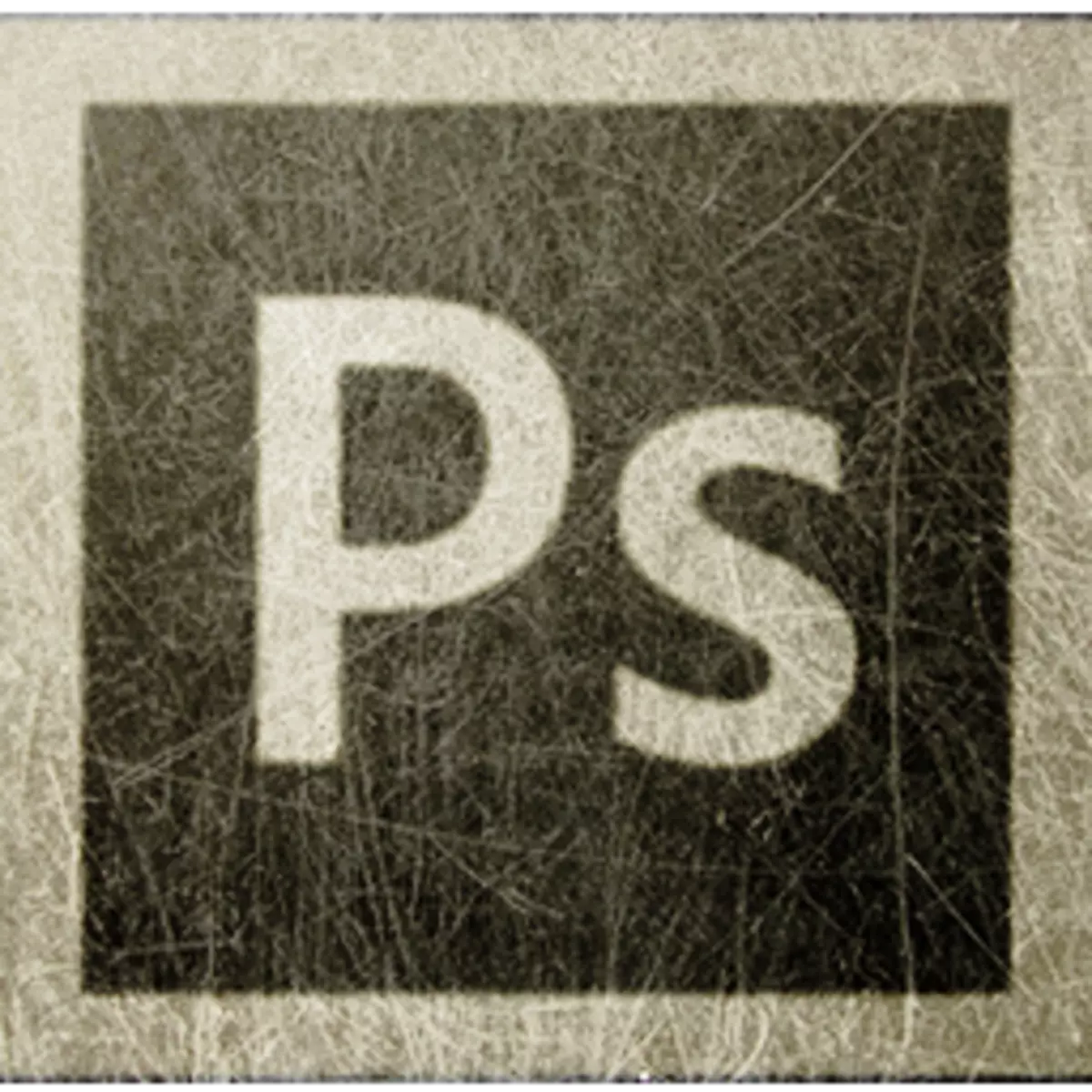
Hen luniau yn ddeniadol gan eu bod yn cael amser cyrch, hynny yw, cario ni i mewn y cyfnod y cawsant eu gwneud.
Yn y wers hon, byddaf yn dangos nifer o dechnegau i wneud iawn am y llun yn Photoshop.
Yn gyntaf mae angen i chi ddeall yr hyn yr hen lun yn wahanol modern, digidol.
Yn gyntaf, eglurder y ddelwedd. Ar y lluniau hynafol, gwrthrychau fel arfer yn cael nifer o amlinellau aneglur.
Yn ail, yr hen ffilm ffotograffig gan yr hyn a elwir yn "nheimlad garw" neu yn syml swn.
Yn drydydd, mae'n rhaid i'r hen lun yn syml i gael anfanteision corfforol, megis crafiadau, scuffs, tebygolrwydd, ac yn y blaen.
Ac mae'r un olaf - gall y lliw ar y llun hynafol ond un - sepia. Mae hwn yn gysgod frown golau penodol.
Felly, gyda golwg yr hen lun rydym cyfrifedig allan, gallwn ddechrau gweithio (dysgu).
photo Ffynhonnell ar gyfer y wers Dewisais hon:

Fel y gwelwch, mae'n cyflwyno ddau manylion bach a mawr ei bod yn amhosibl i fod yn addas ar gyfer hyfforddiant.
Awn ymlaen i brosesu ...
Creu copi o'r haen gyda ein delwedd, yn syml drwy wasgu'r y cyfuniad allweddol Ctrl + J. ar bysellfwrdd:
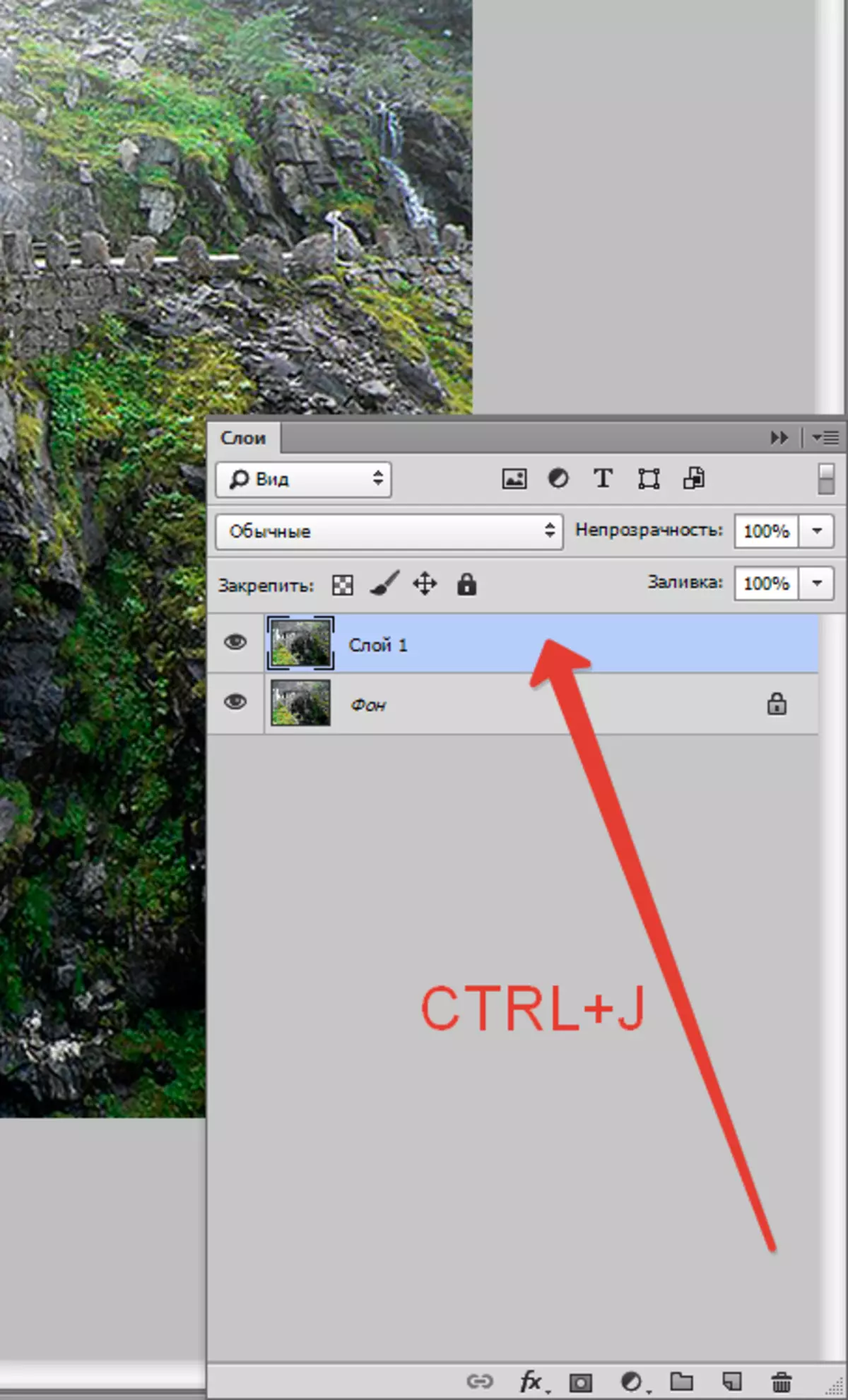
Gyda'r haen hwn (copi) byddwn yn gwneud camau gweithredu sylfaenol. I ddechrau - Blur o rannau.
Rydym yn defnyddio offeryn "Gaussian Blur" sydd i'w gweld yn y ddewislen "Hidlo - Blur".
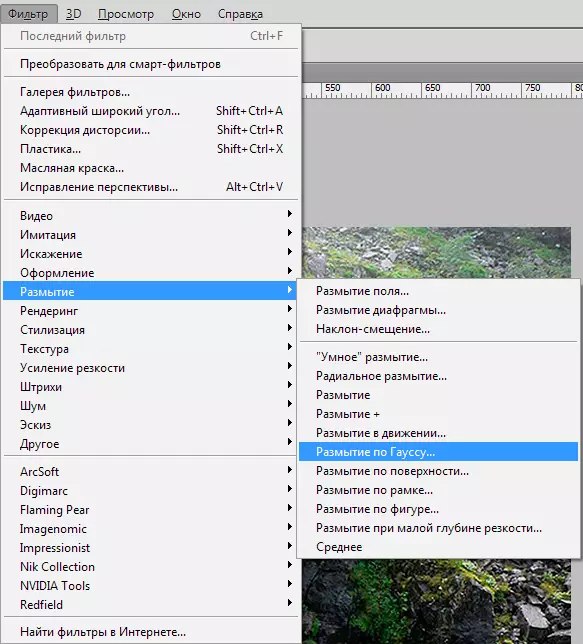
ffurfweddu Hidlo yn y fath fodd ag i amddifadu y llun o fanylion bach. Bydd gwerth terfynol yn dibynnu ar y nifer o rhain yn y rhan fwyaf o fanylion ac ar faint y llun.
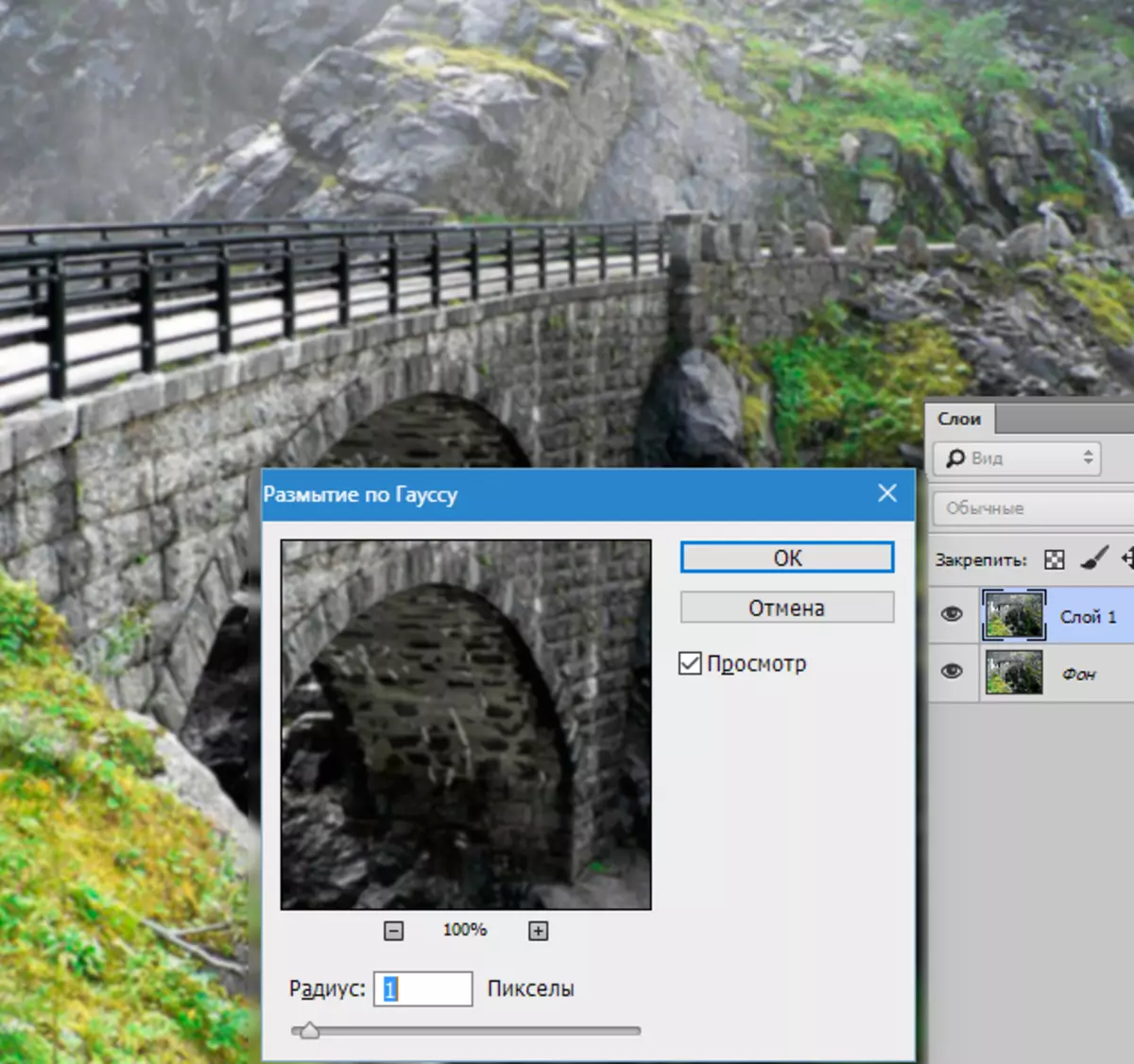
Gyda aneglur, nid yw'r prif beth yw gorwneud hi. Rydym yn gwneud lluniau ychydig nad ydynt mewn ffocws.
Nawr byddwn yn gwneud y lliw ein llun. Wrth i chi gofio, mae'n sepia. Er mwyn cyflawni effaith, rydym yn defnyddio'r haen cywiro "Tôn Lliw / Dirlawnder" . Mae'r botwm sydd ei angen yw ar waelod y palet haen.
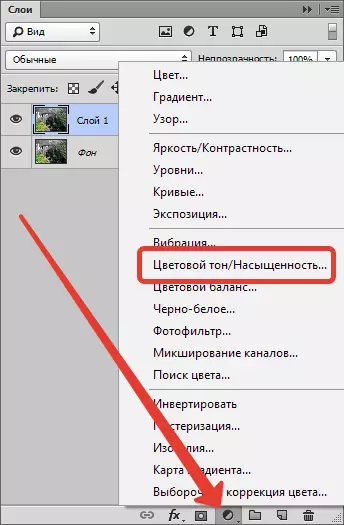
Yn y ffenestr sy'n agor, priodweddau'r haen cywirol, rydym yn rhoi tanc ger y swyddogaeth. "Toning" ac yn gosod y gwerth am "Lliw Tone" 45-55 . Byddaf yn agored 52. . Nid yw'r sliders sy'n weddill yn cyffwrdd, maent yn dod yn awtomatig ar y swyddi a ddymunir (os yw'n ymddangos i chi y bydd yn well, yna gallwch arbrofi).
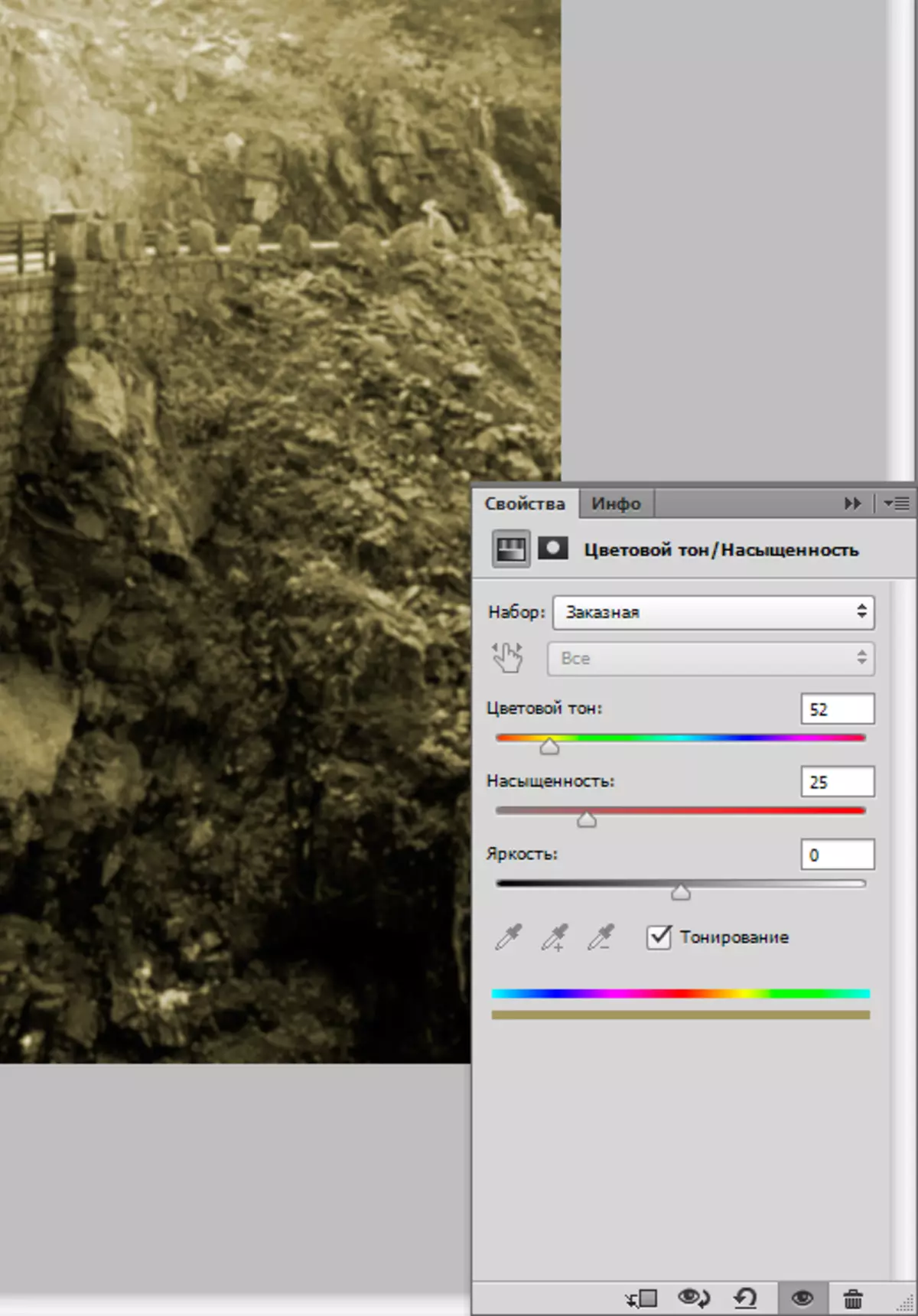
Ardderchog, y llun eisoes yn caffael golwg yr hen ergyd. Byddwn yn delio â'r llwydaidd y ffilm.
Er mwyn peidio â chael eu drysu mewn haenau a gweithrediadau, creu argraffnod o'r holl haenau drwy wasgu'r allwedd bysellfwrdd CTRL + SHIFT + ALT + E . Gall yr haen o ganlyniad yn cael enw, er enghraifft, "Blur + Sepia".

Nesaf, ewch i'r ddewislen "Hidlo" ac yn yr adran "Sŵn" , Chwilio am gymal "Ychwanegu sŵn".

lleoliadau Filter fel a ganlyn: Dosbarthiad - "Gwisg" , Daws ger "Monocrome" Rydym yn gadael.
Hystyr "Yr effaith" Dylai fod yn gymaint o "baw" yn y llun. Yn fy mhrofiad i, y rhannau mwy bach yn y llun, yr uchaf yw'r ystyr. Rydych chi'n cael eich arwain gan y canlyniad yn y sgrînlun.
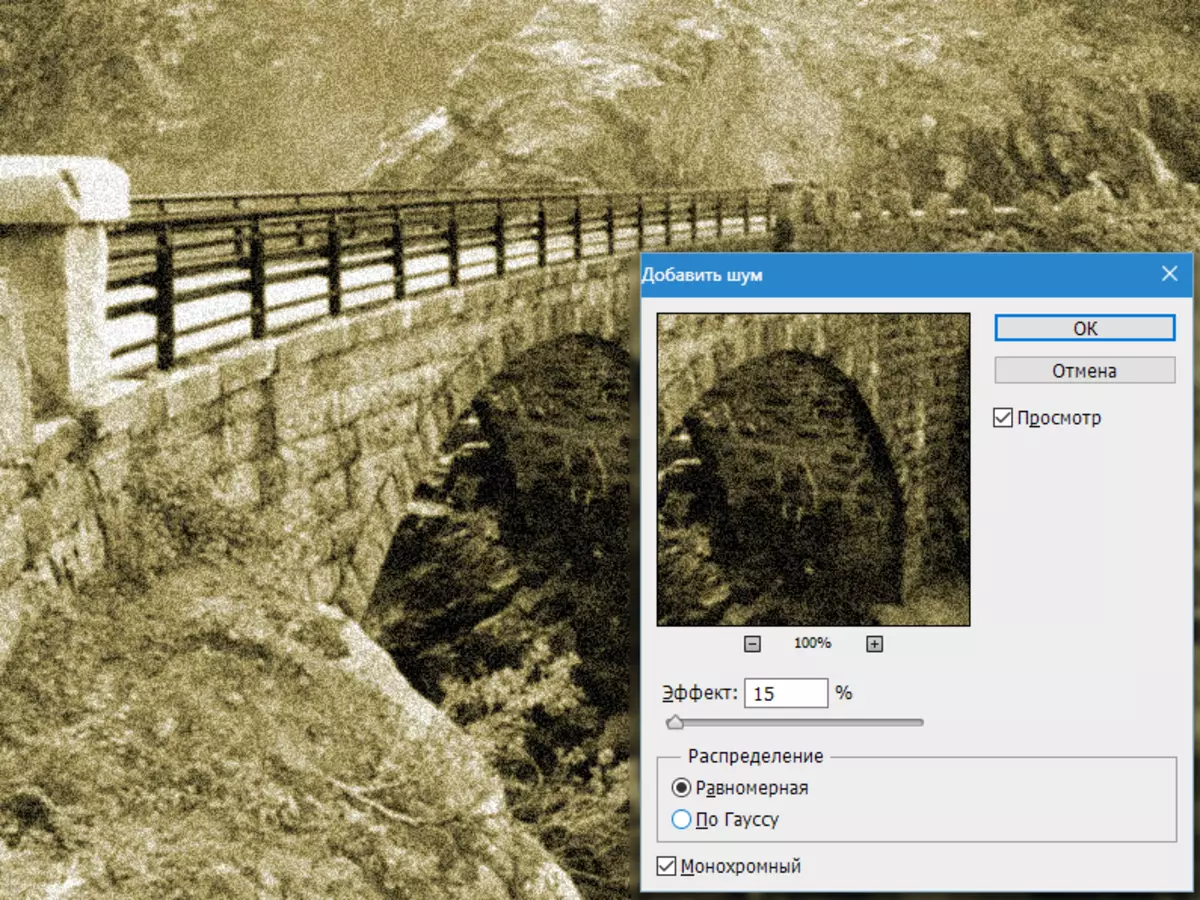
Yn gyffredinol, rydym eisoes wedi derbyn llun o'r fath gan y gallai fod yn yr adegau hynny pan nad oedd unrhyw ffotograffiaeth lliw. Ond mae angen i ni gael yr union lun "hen", felly rydym yn parhau.
Rydym yn chwilio am wead lluniau Google gyda chrafiadau. I wneud hyn, teipiwch y peiriant chwilio "Scratch" Heb ddyfynbrisiau.
Llwyddais i ddod o hyd i wead o'r fath:
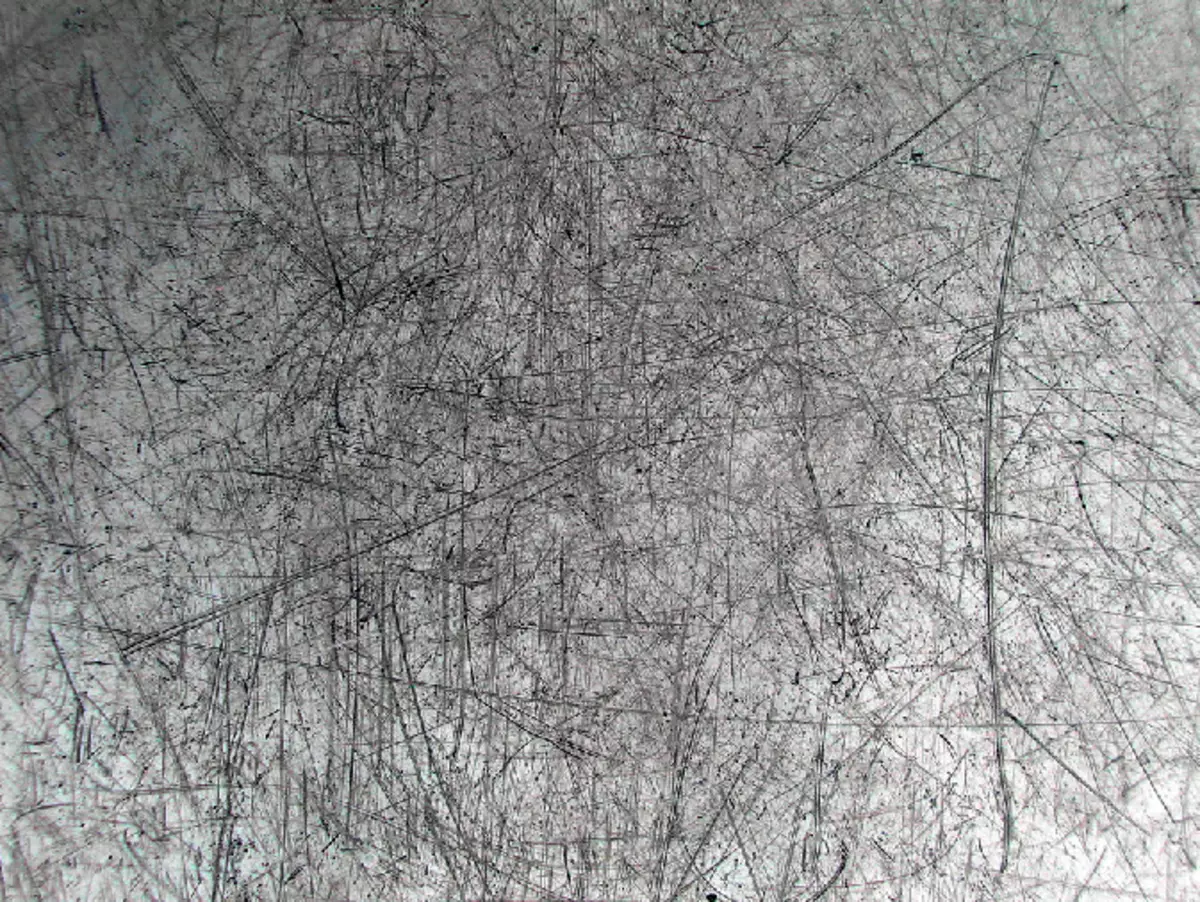
Rydym yn ei gadw i'ch cyfrifiadur, ac yna llusgo i'r Potoshop Gweithle i'n dogfen.
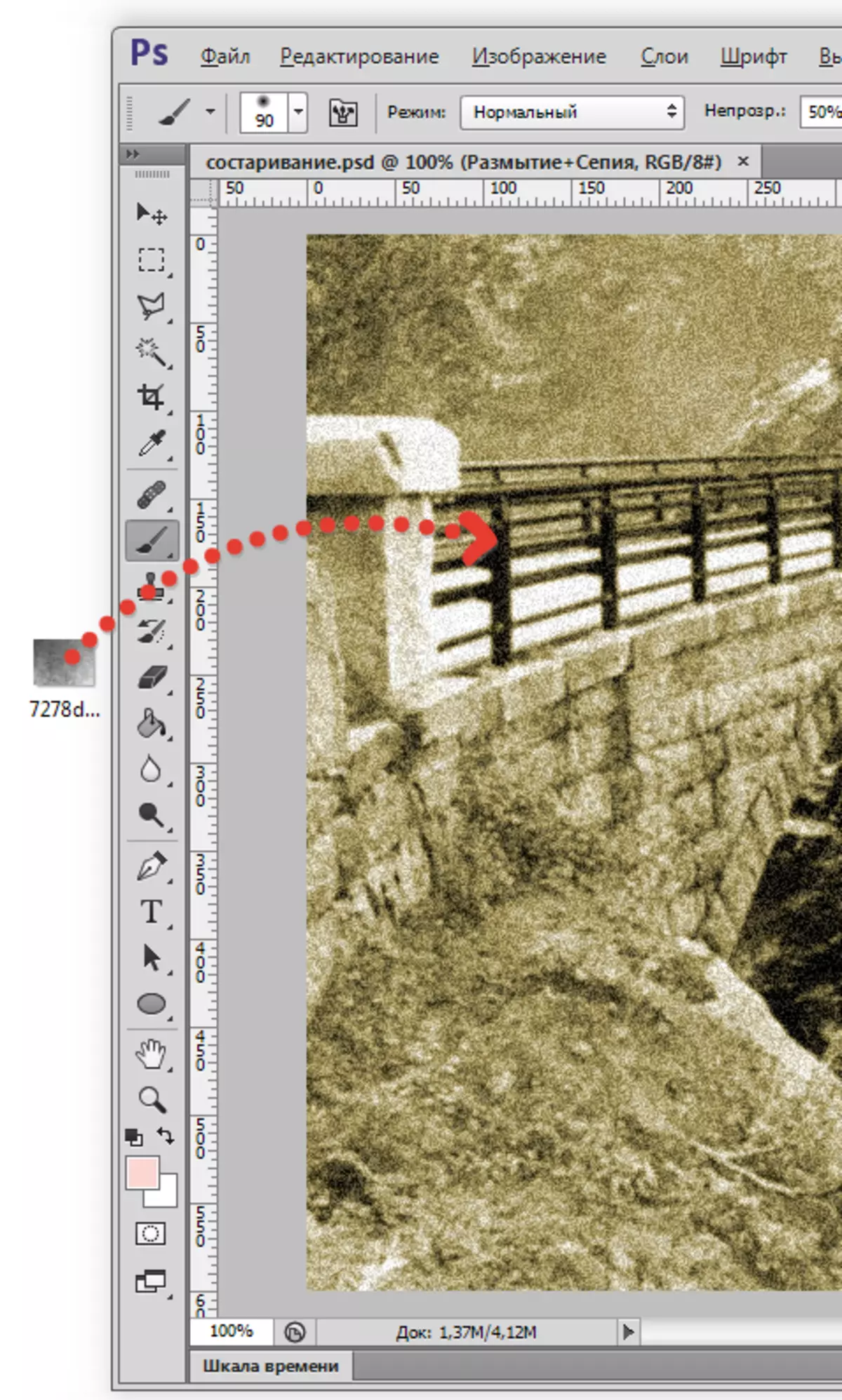
Bydd ffrâm yn ymddangos ar y gwead, y gallwch, os oes angen, ei ymestyn ar y cynfas cyfan. Bwysent Rhagamynnir.
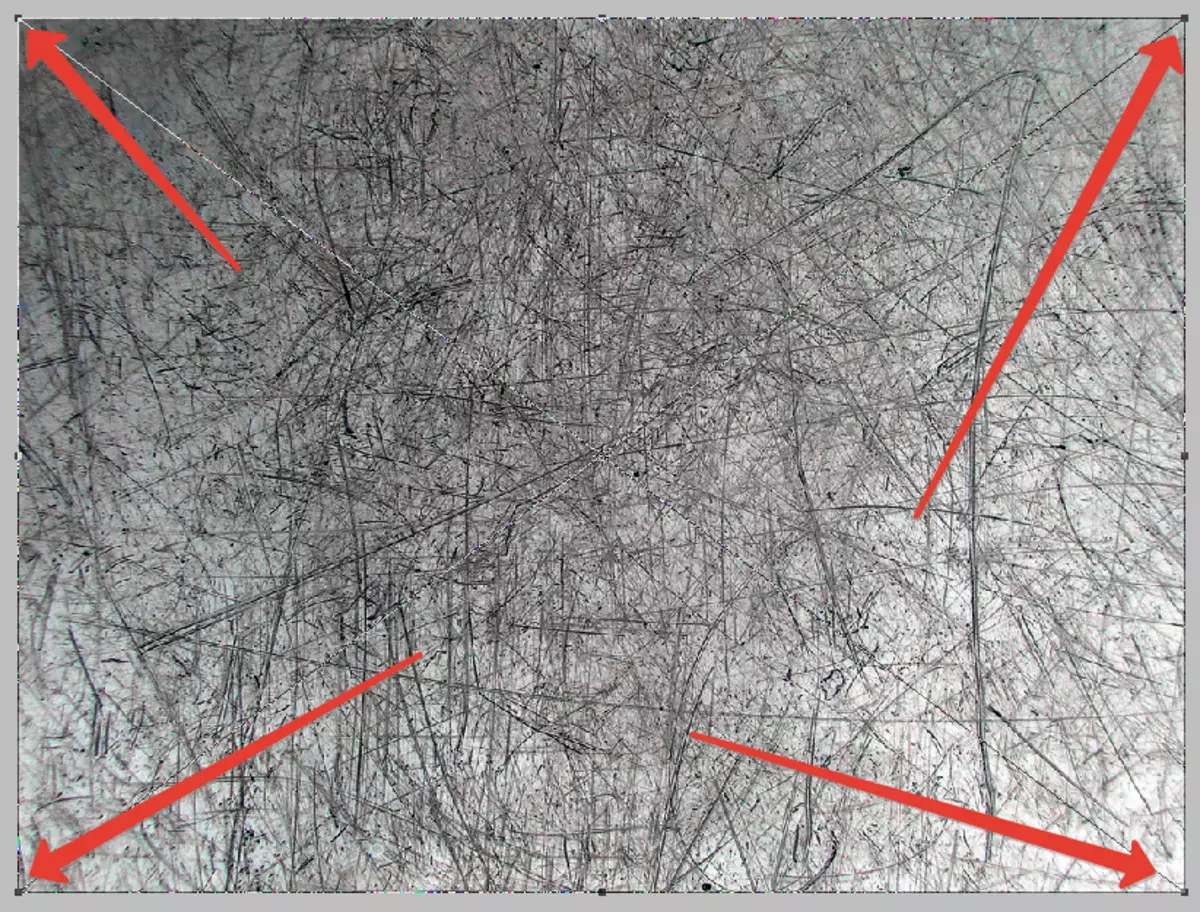
Crafiadau ar ein gwead o liw du, ac mae angen gwyn arnom. Mae hyn yn golygu bod yn rhaid i'r ddelwedd gael ei gwrthdroi, ond, wrth ychwanegu gweadau at y ddogfen, trodd i mewn i wrthrych smart nad yw'n cael ei olygu yn uniongyrchol.
I ddechrau, mae angen i'r gwrthrych smart fod yn rhwystredig. Pwyswch y botwm llygoden dde ar yr haen gyda'r gwead a dewiswch yr eitem ddewislen briodol.
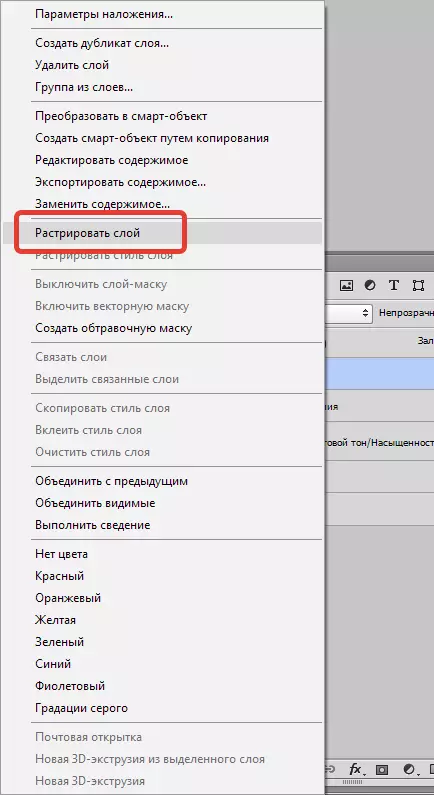
Yna pwyswch y cyfuniad allweddol Ctrl + I. A thrwy hynny yn gwrthdroi lliwiau yn y ddelwedd.
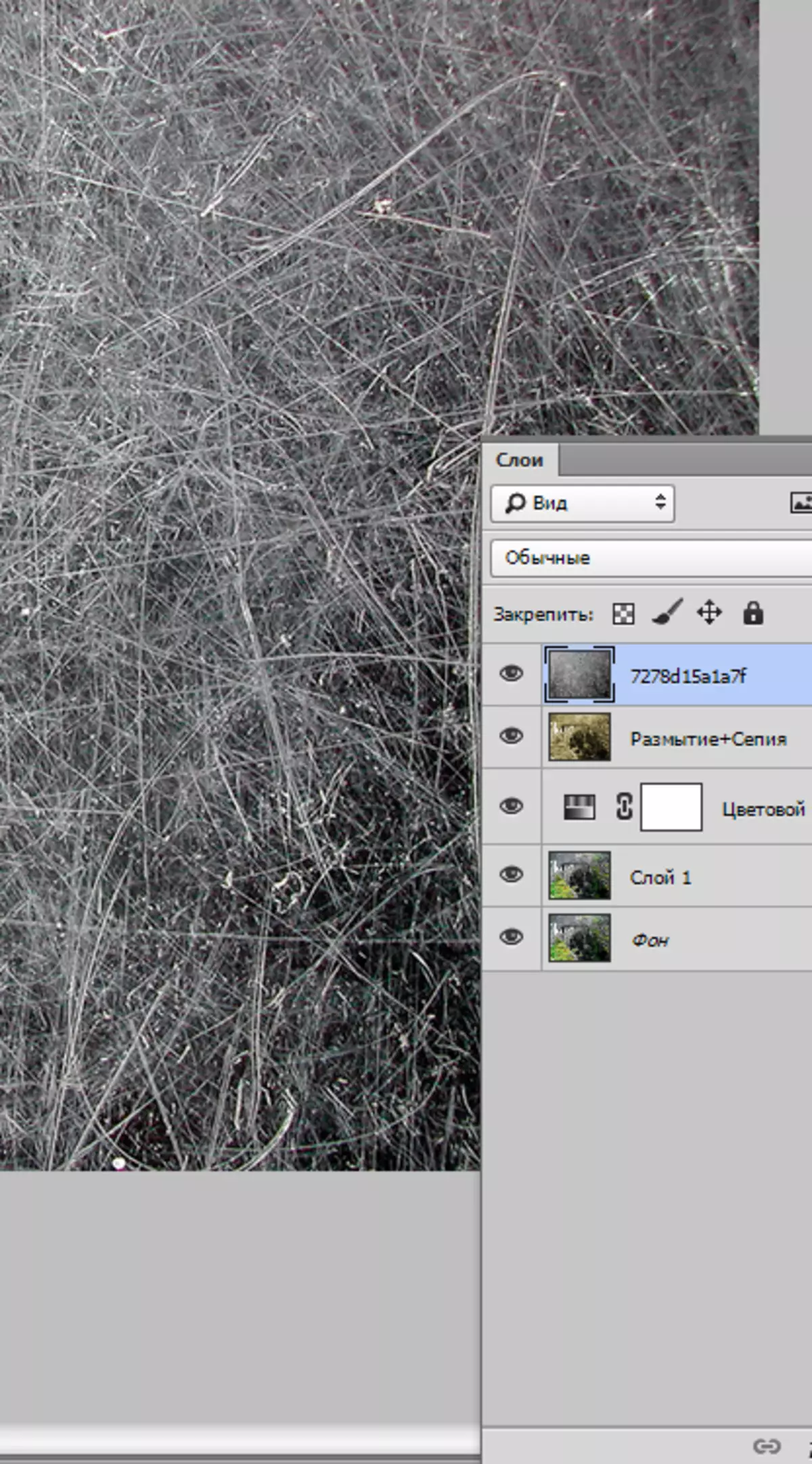
Nawr newidiwch y modd troshaenu ar gyfer yr haen hon "Golau meddal".
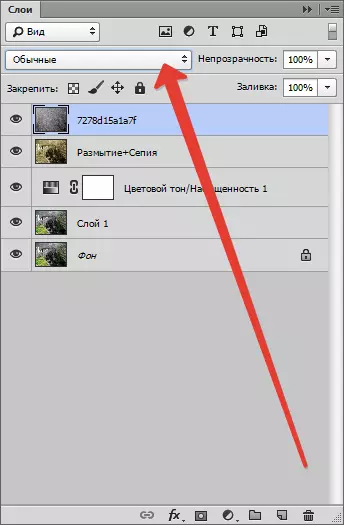
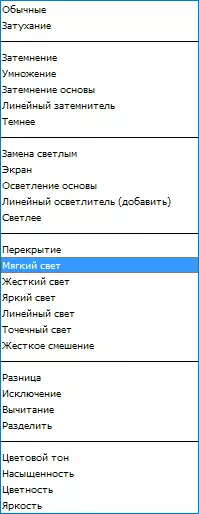
Rydym yn cael llun wedi'i grafu. Os nad yw crafiadau yn amlwg iawn, gallwch greu copi arall o wead y cyfuniad allweddol Ctrl + J. . Etifeddir y modd troshaen yn awtomatig.
Agor effaith effaith reoleiddio.
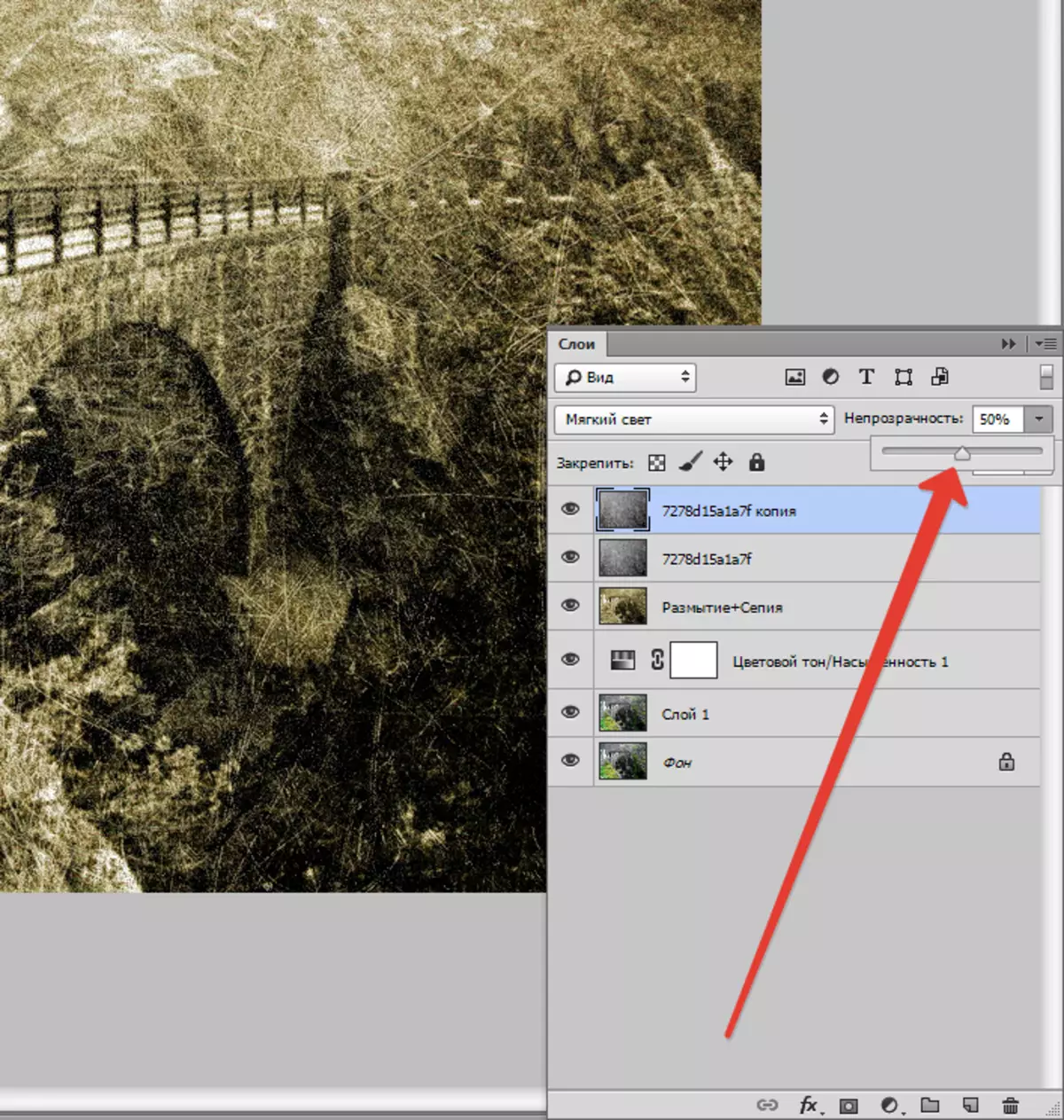
Felly, ymddangosodd crafiadau ar ein llun. Gadewch i ni ychwanegu mwy o realaeth â gwead arall.
Rydym yn recriwtio yng nghais Google "Hen bapur llun" Heb ddyfynbrisiau, ac, mewn lluniau, rydym yn chwilio am rywbeth tebyg:

Creu argraffnod haen eto ( CTRL + SHIFT + ALT + E ) Ac eto llusgwch y gwead i'n papur gwaith. Ymestyn os oes angen a chlicio Rhagamynnir.
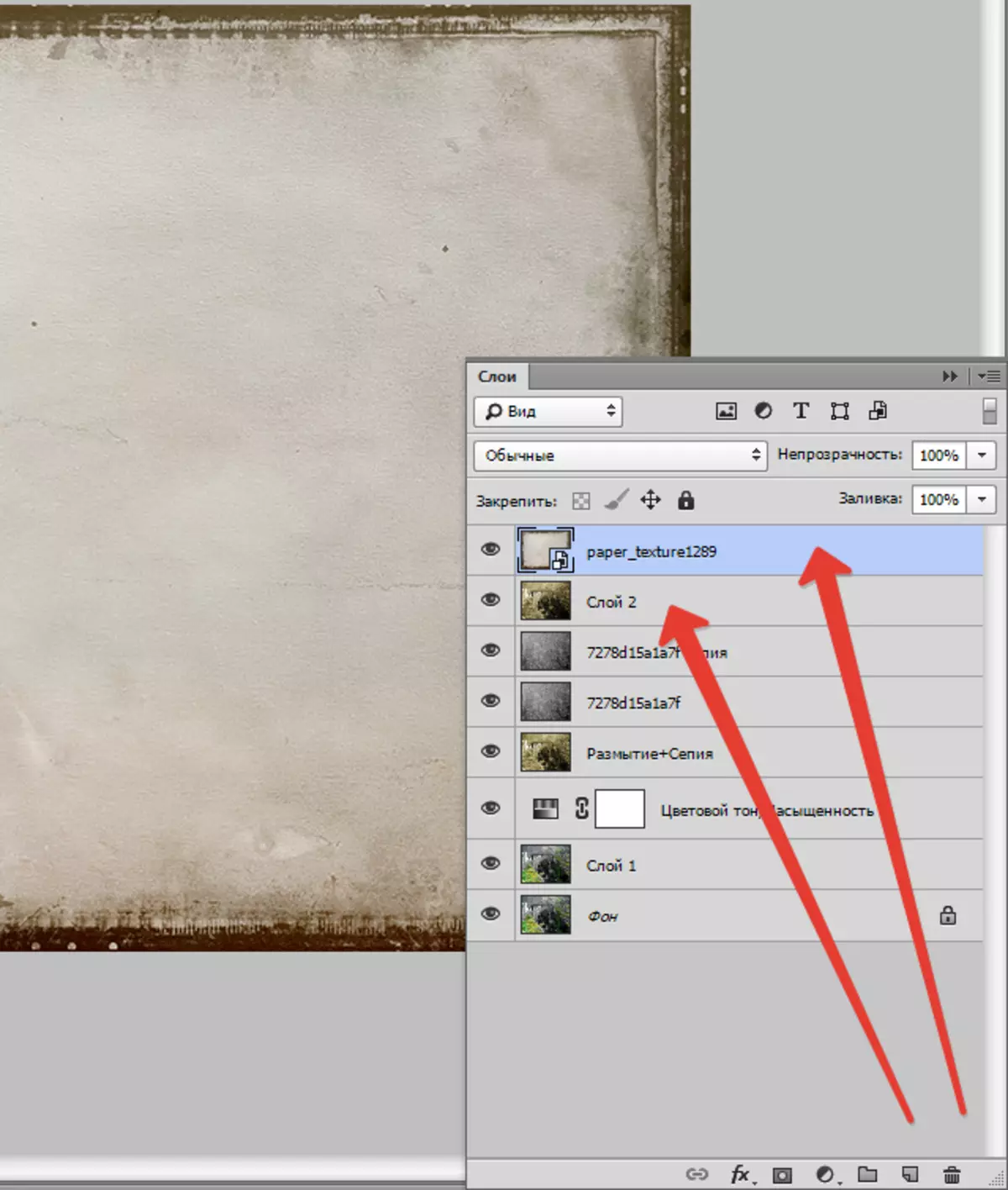
Y prif beth yw peidio â drysu.
Rhaid symud gwead Dan Haenau olion bysedd.
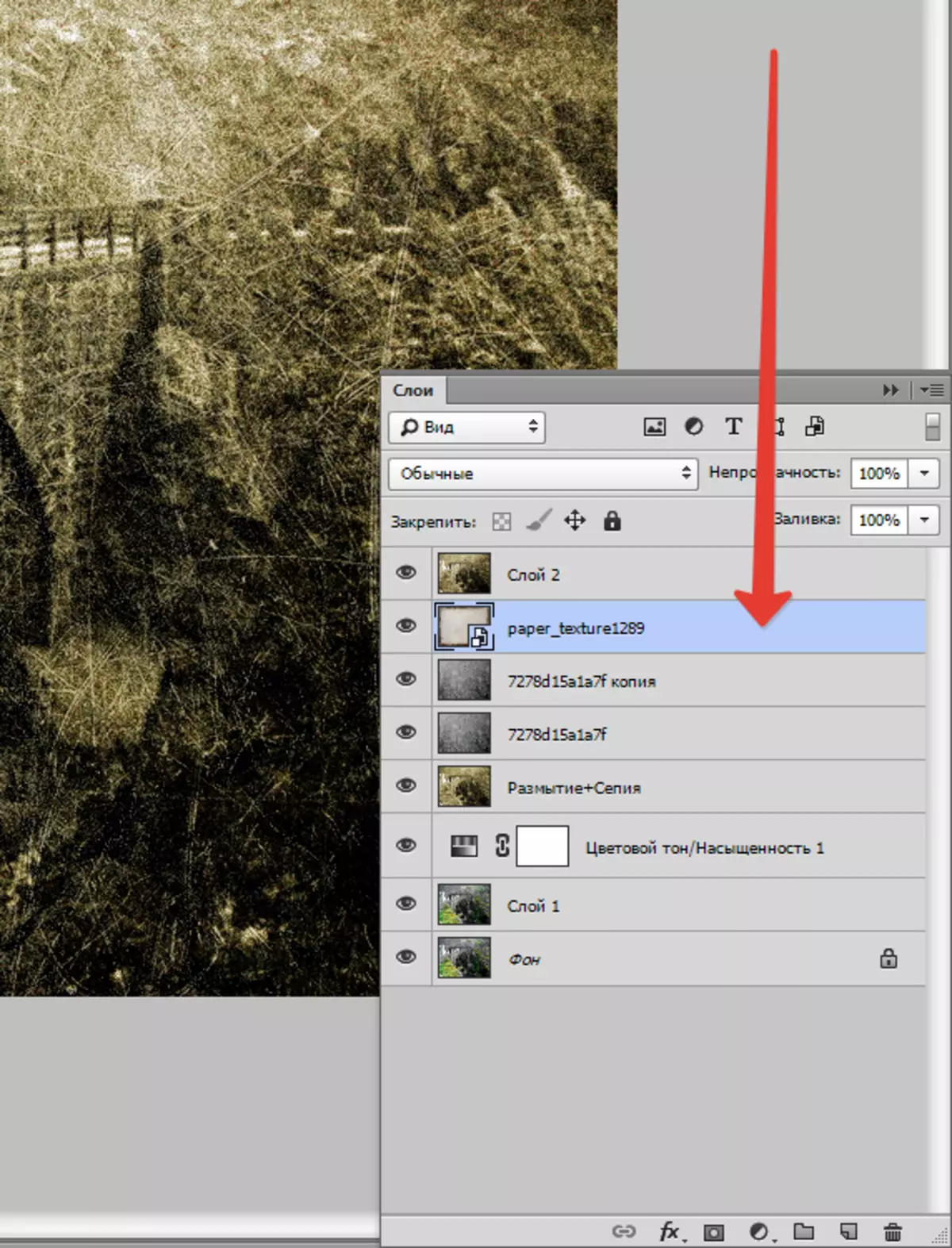
Yna mae angen i chi ysgogi'r haen uchaf a newid y modd troshaenu ar ei gyfer "Golau meddal".
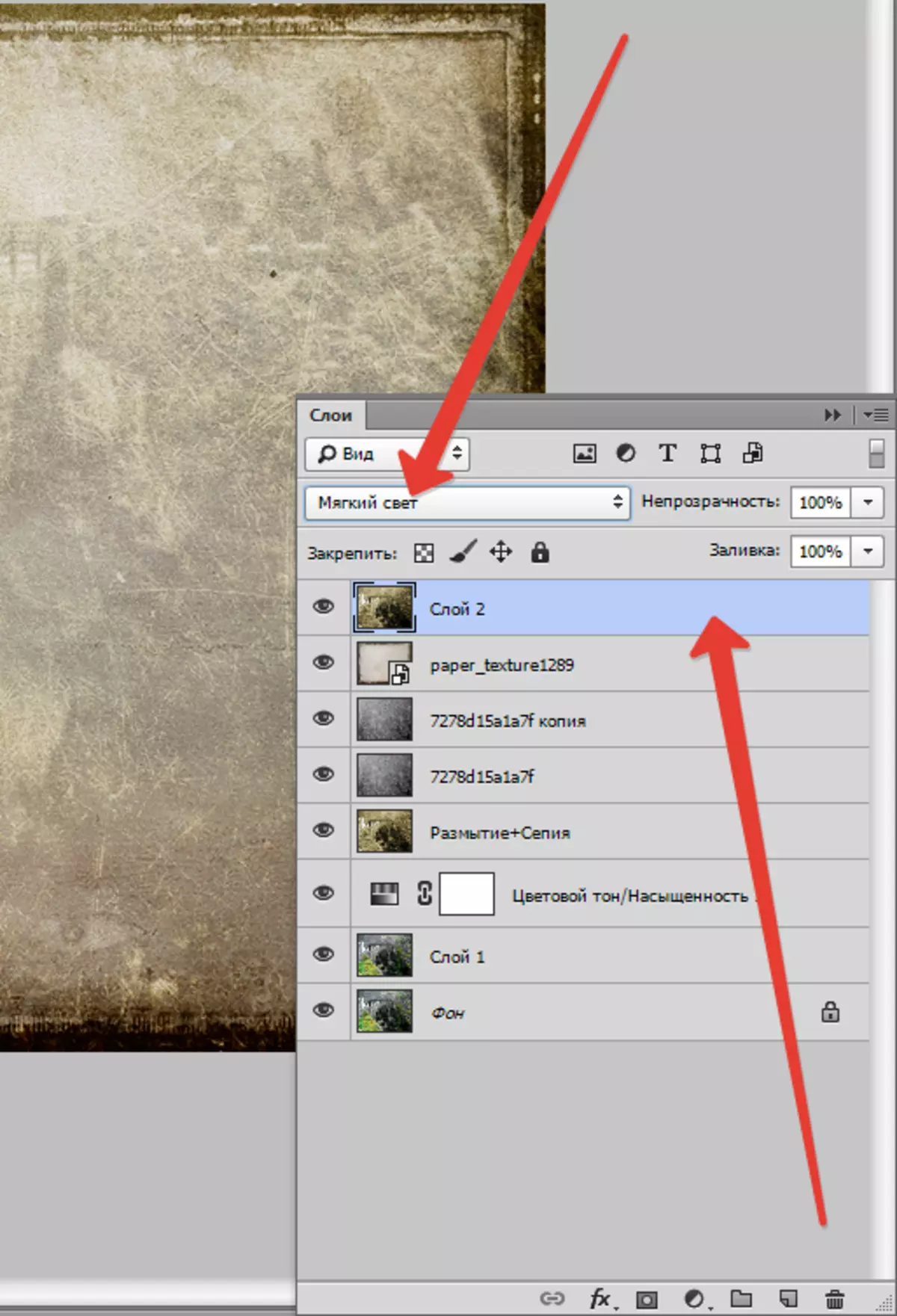
Nawr rydym yn troi ar yr haen gyda'r gwead eto ac yn ychwanegu mwgwd gwyn ato drwy wasgu'r botwm a bennir yn y sgrînlun.
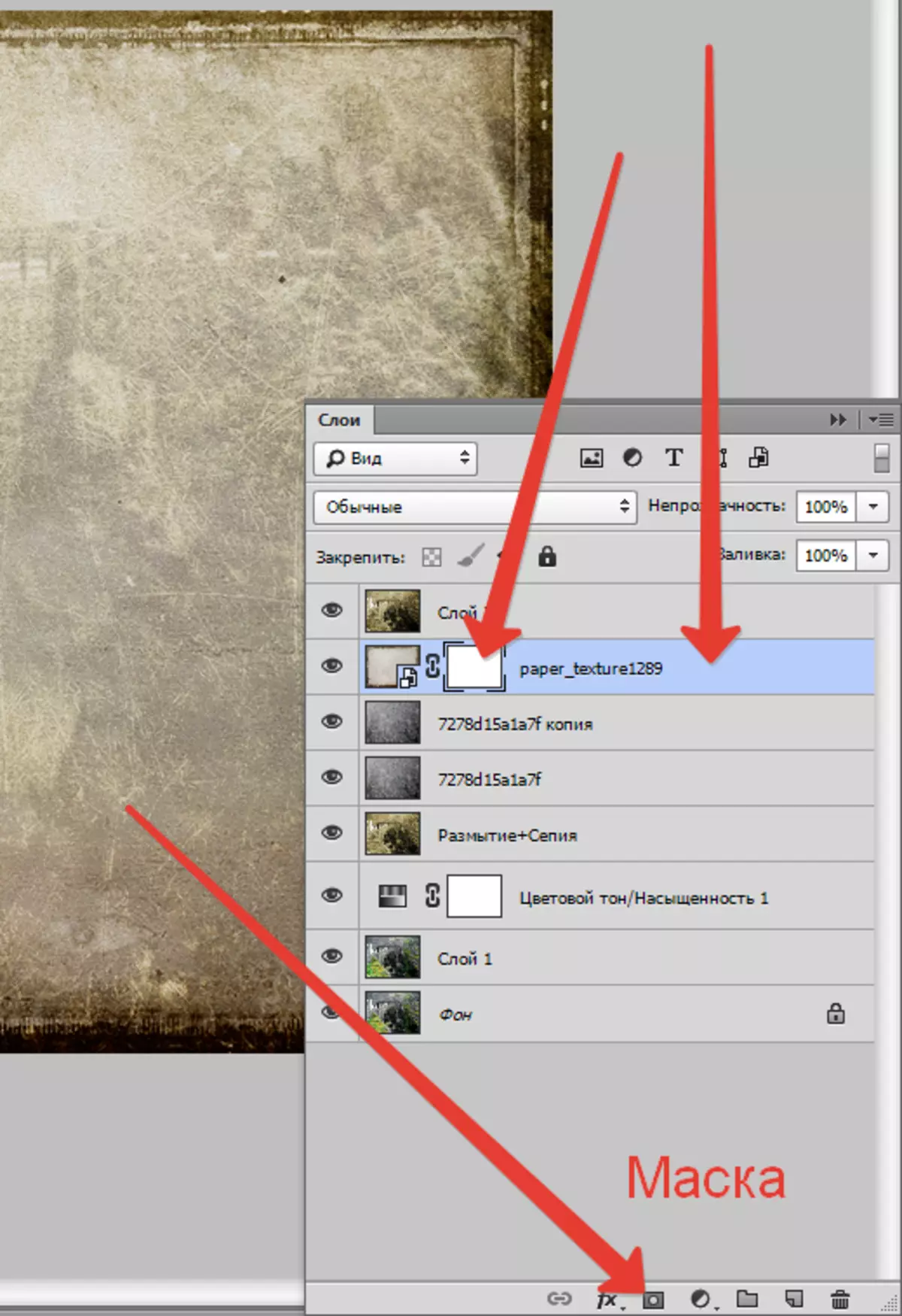
Nesaf, cymerwch yr offeryn "Brwsh" Gyda'r gosodiadau canlynol: rownd feddal, didreiddedd - 40-50%, lliw - du.

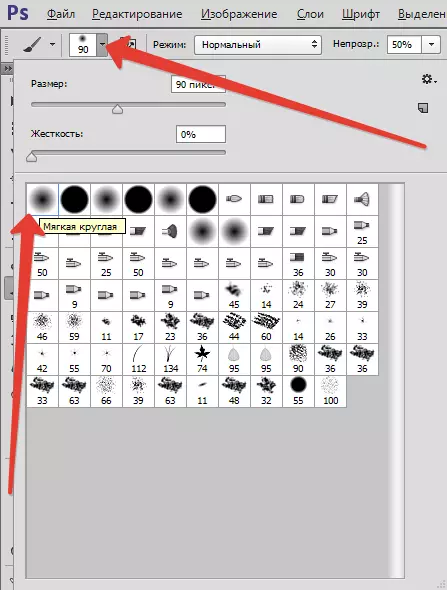

Activate y mwgwd (cliciwch arno) a phaentio ein brwsh du, cael gwared ar ardaloedd Whiten o ganol y ddelwedd, gan geisio peidio â chyffwrdd â'r ffrâm gwead.
Nid oes angen dileu'r gwead yn llawn, gellir ei wneud yn rhannol - mae didreiddedd y brwsh yn ein galluogi i wneud hyn. Mae maint y brwsh yn newid botymau sgwâr ar y clave.
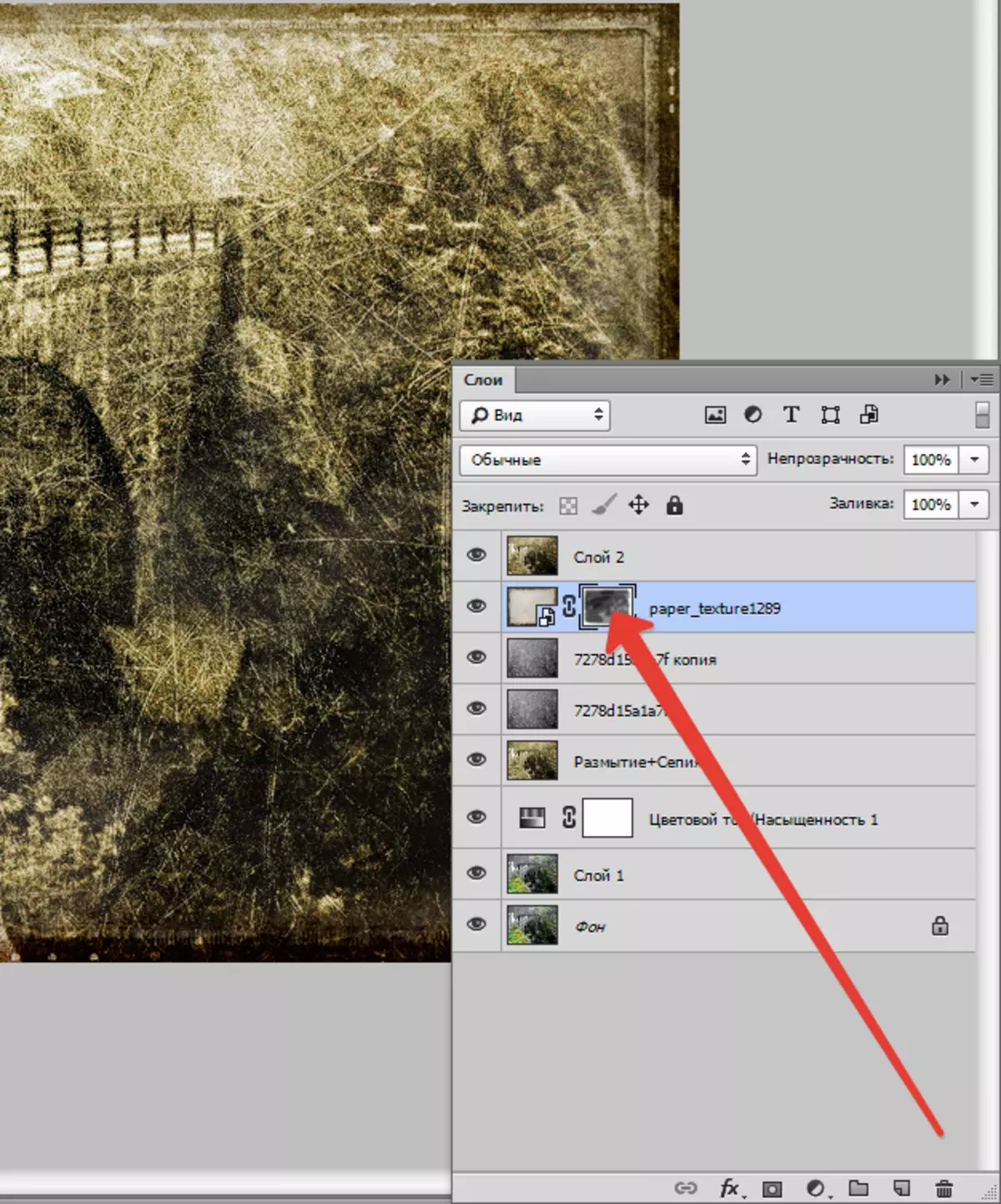
Dyna a wnes i ar ôl y weithdrefn hon:

Fel y gwelwch, nid yw rhai rhannau o'r gwead yn cyd-fynd â'r naws â'r prif ddelwedd. Os oes gennych yr un broblem, yna defnyddiwch yr haen gywiro eto. "Tôn Lliw / Dirlawnder" Trwy roi sepia lliw ciplun.
Peidiwch ag anghofio i actifadu'r haen uchaf cyn hyn fel bod yr effaith yn berthnasol i'r ddelwedd gyfan. Talu sylw i'r sgrînlun. Dylai palet yr haenau edrych fel hyn (rhaid i'r haen gywiriad fod yn ben).
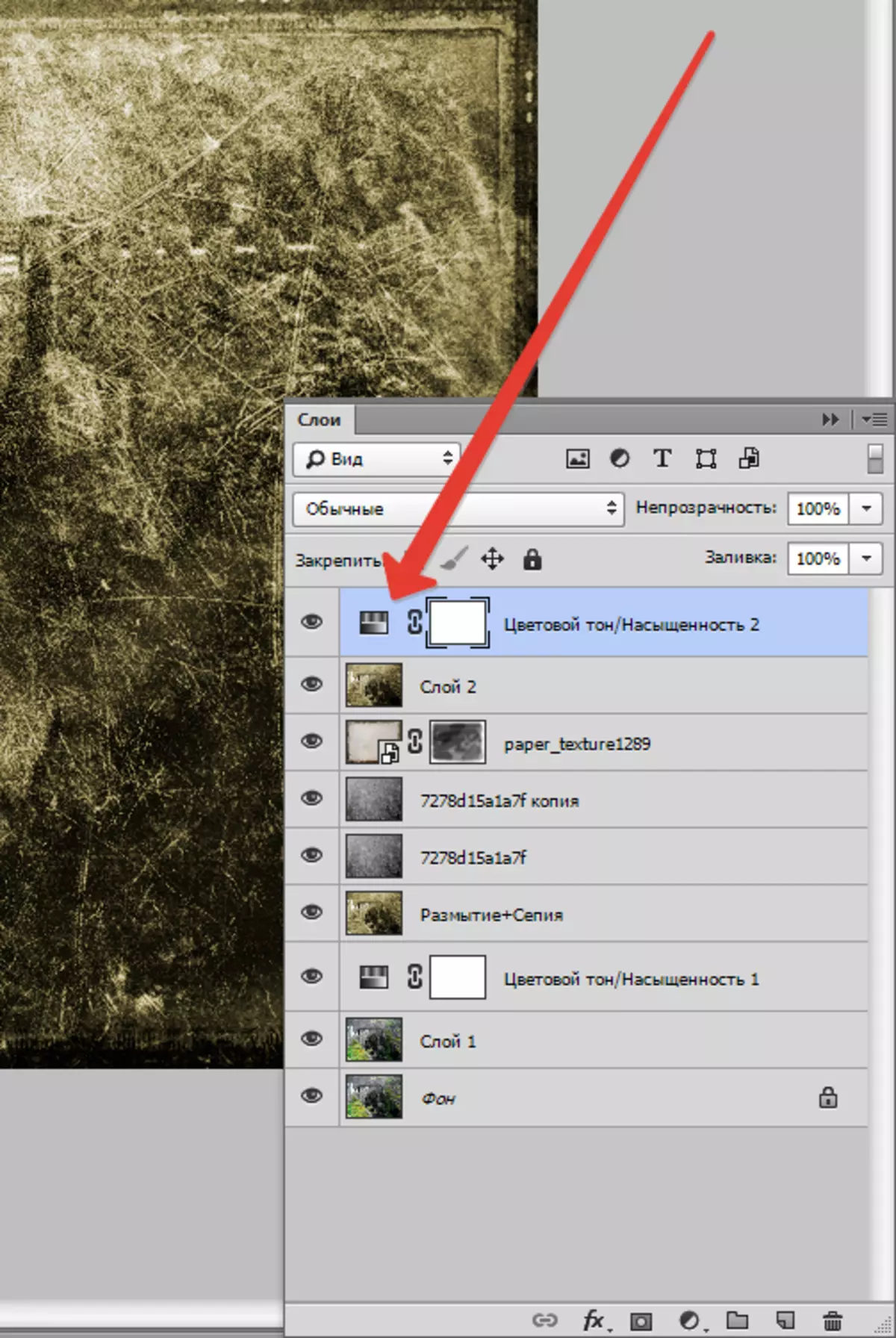
Cyffwrdd terfynol
Fel y gwyddoch, lluniau gyda thomen amser, colli cyferbyniad a dirlawnder.
Creu argraffnod haen, ac yna cymhwyso haen gywiriad "Disgleirdeb / cyferbyniad".

Lleihau cyferbyniad bron i isafswm. Gwyliwch y sepia nid colli ei gysgod yn fawr iawn.
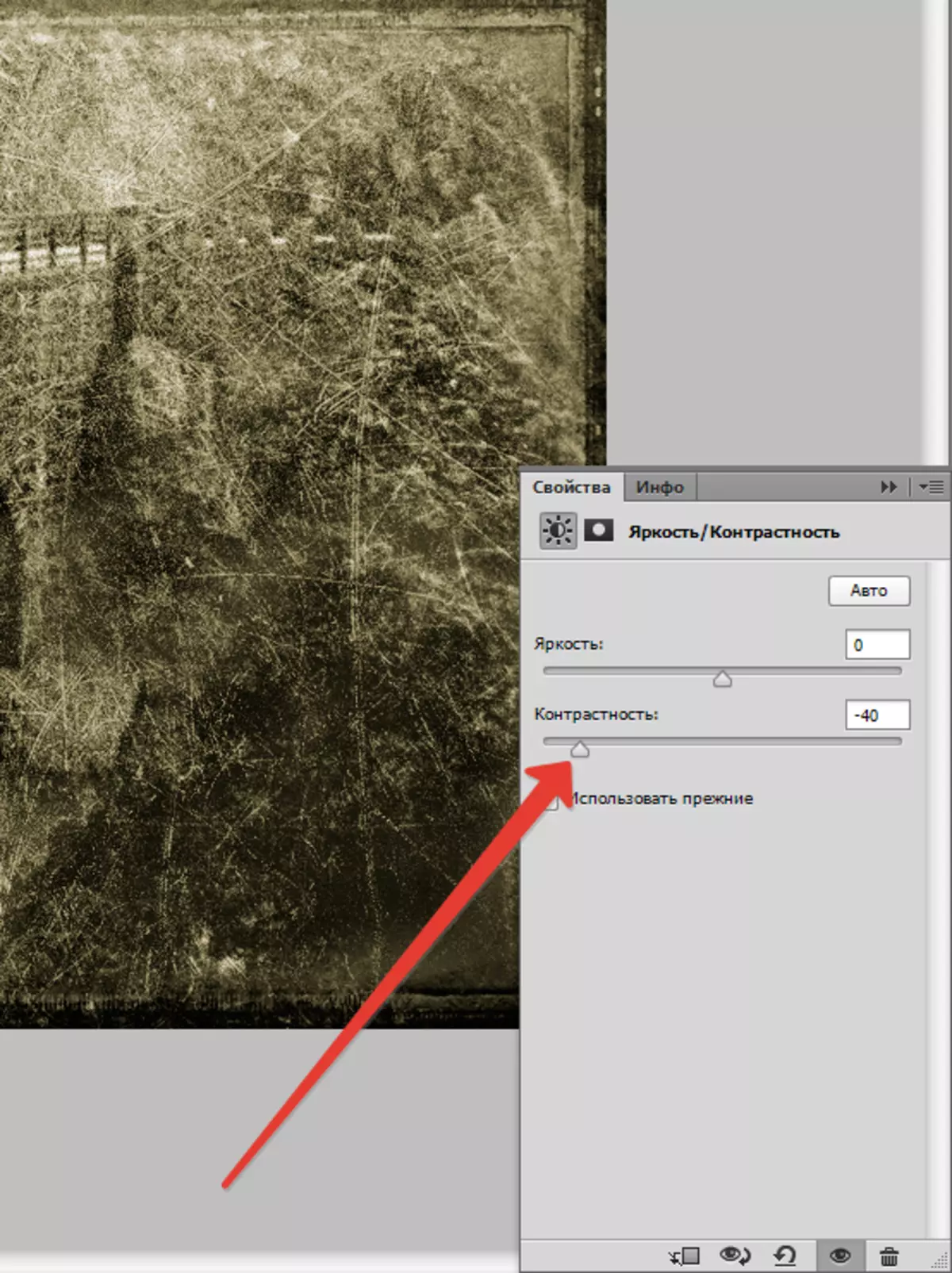
Am ostyngiad hyd yn oed yn fwy mewn cyferbyniad, gallwch ddefnyddio'r haen gywirol. "Lefelau".
Sliders ar y panel gwaelod Rydym yn cyflawni'r effaith a ddymunir.
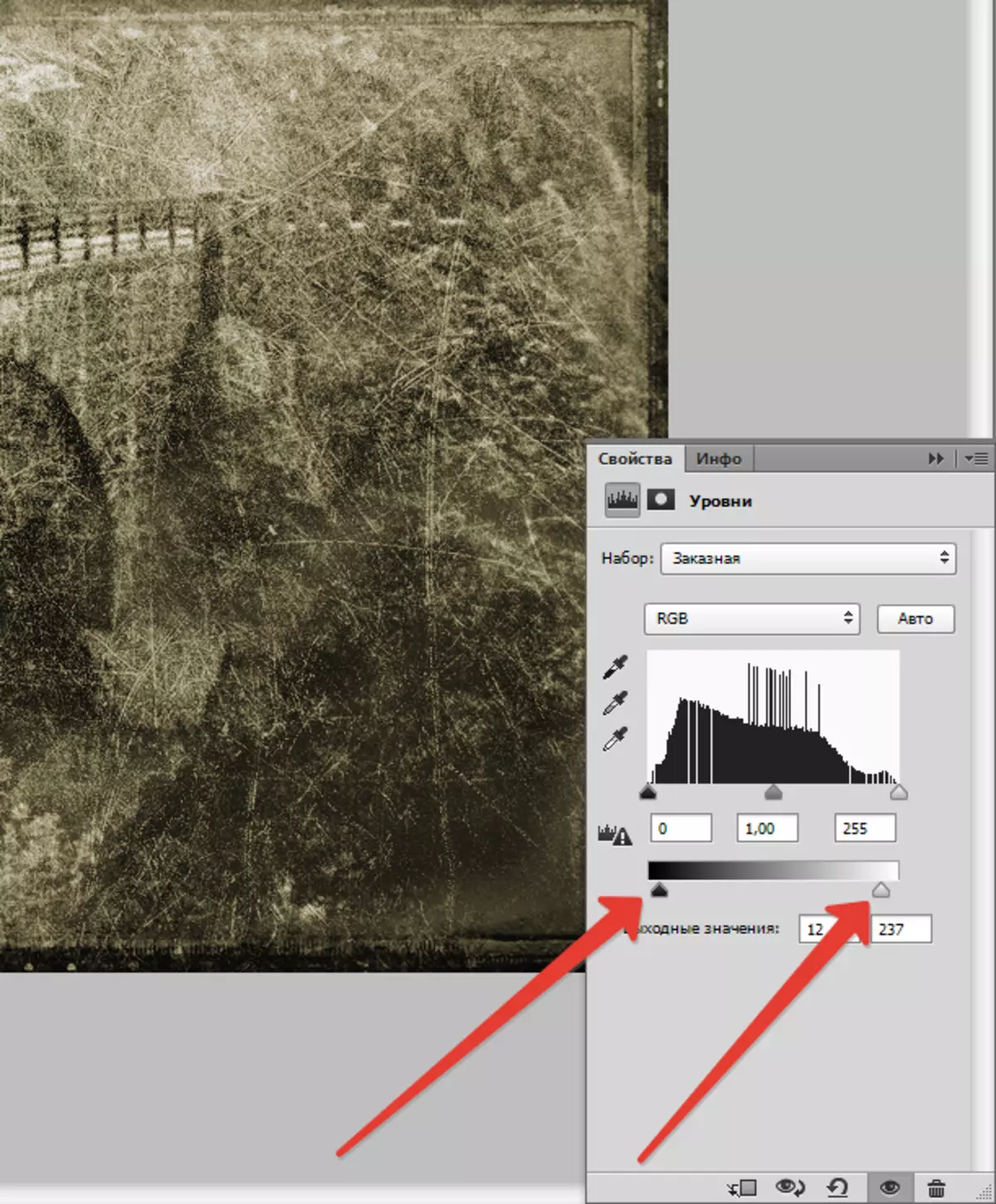
Y canlyniad a gafwyd yn y wers:

Gwaith Cartref: Gosodwch ar y gwead llun o ganlyniad i bapur wedi'i falu.
Cofiwch y gellir addasu grym pob effaith a difrifoldeb gweadau. Fi jyst yn dangos technegau i chi, a sut i'w cymhwyso dim ond chi, dan arweiniad y blas a barn eich hun.
Gwella sgiliau gwaith yn Photoshop, a phob lwc yn eich gwaith!
